A 8 legjobb módszer a videókat nem küldő WhatsApp megoldására iPhone és Android rendszeren
Vegyes Cikkek / / March 15, 2022
A videomegosztás az egyik olyan terület, ahol a WhatsApp továbbra is lemarad a versenytársakkal szemben. Az üzenetküldő alkalmazás legfeljebb 16 MB-os videók megosztását teszi lehetővé. Ez más tényezőkkel párosulva problémákat okozhat a videók WhatsApp-on keresztüli küldésekor.

Íme a legjobb módszerek annak kijavítására, hogy a WhatsApp nem küld videókat iPhone-on és Androidon.
1. Ellenőrizze a videó méretét
Amint azt a nyitó bekezdésben említettük, a WhatsApp nem küld 16 MB-nál nagyobb videót. Mielőtt elküldi a platformra, ellenőriznie kell a videó méretét. Így ellenőrizheti a videó méretét iPhone és Android rendszeren.
Ellenőrizze a videó méretét iPhone-on
1. lépés: Nyissa meg a Fotók alkalmazást az iPhone készüléken.
2. lépés: Görgessen le egy videóhoz, és érintse meg a videó miniatűrjét a megnyitásához.
3. lépés: Válassza ki a kis „i” gombot alul, és ellenőrizze a videó méretét, felbontását, időpontját, dátumát és egyebeket.

Ha a videó mérete valóban meghaladja a 16 MB-ot, akkor a legjobb, ha elkerüli a WhatsApp használatát a megosztáshoz.
Ellenőrizze a videó méretét Androidon
1. lépés: Nyissa meg a Google Fotók alkalmazást Androidon, válassza ki a megosztani kívánt videót, majd húzza felfelé az ujját.
2. lépés: Ellenőrizze a videó méretét a részletek menüben.

2. Videó küldése fájlként
Míg a WhatsApp 16 MB-ra korlátozta a videókorlátot, a közösségi platform lehetővé teszi akár 100 MB méretű fájl küldését. A videót fájlként is elküldheti. Íme, mit kell tennie.
Videó küldése fájlként iPhone-on
iOS rendszeren el kell mentenie egy videót fájlként a Fájlok alkalmazásban, majd meg kell nyitnia a WhatsApp alkalmazást a videó küldéséhez.
1. lépés: Nyissa meg a Photos alkalmazást iPhone-on, és válasszon egy videót.
2. lépés: Érintse meg a Megosztás ikont alul, és válassza a Mentés fájlba lehetőséget. Mentse el a videót fájlként a kívánt helyre.


3. lépés: Nyisson meg egy beszélgetést a WhatsAppban.
4. lépés: Koppintson a + ikonra alul, és válassza a Dokumentum lehetőséget.


5. lépés: Keresse meg a mentett videót a Fájlok alkalmazásban, és küldje el a beszélgetés során.


Videó küldése fájlként Androidon
Szerencsére Androidon nem kell videót mentenie a Fájlkezelőben. Közvetlenül elküldhet egy videót dokumentumként.
1. lépés: Nyissa meg a WhatsApp alkalmazást Androidon, és válasszon egy beszélgetést.
2. lépés: Koppintson a melléklet ikonra, és válassza ki a dokumentumot.

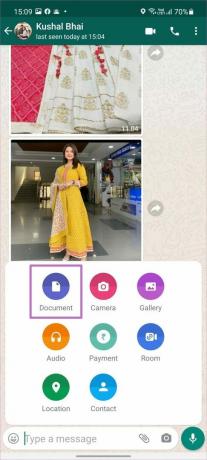
3. lépés: Keressen egy videót a fájlkezelőben, és ossza meg.


A WhatsAppnak képesnek kell lennie a videofájl elküldésére legfeljebb 100 MB méretben.
3. A WhatsApp nyitva tartása (iPhone)
Ha nagyméretű videót oszt meg a WhatsApp segítségével iPhone-on, a sikeres folyamat érdekében nyitva kell tartania az alkalmazást. Az iOS-nek megvan a szokása, hogy szünetelteti a háttérben futó alkalmazásokat. Ha minimalizálja a WhatsApp alkalmazást iPhone-on, a rendszer felfüggesztheti a videóküldési folyamatot.
A videó problémamentes elküldéséhez a WhatsApp alkalmazást az előtérben kell tartania.
4. Alkalmazásfrissítés háttérben engedélyezése (iPhone)
A fenti trükk a kevesebb RAM-mal rendelkező iPhone készülékekre alkalmazható. Ha új iPhone modelljei vannak 4 GB RAM-mal, engedélyeznie kell a háttérben futó alkalmazásfrissítést a WhatsApp számára. Így a WhatsApp nyitva maradhat a többfeladatos menüben, és a rendszer nem szünetelteti a videóküldési folyamatot.
1. lépés: Nyissa meg a Beállításokat az iPhone készüléken.
2. lépés: Görgessen le a WhatsApp menühöz.

3. lépés: Engedélyezze a Háttérben futó alkalmazásfrissítést a következő menüből.

5. A WhatsApp kényszerített bezárása (Android)
Ez a legegyszerűbb módja annak, hogy kijavítsa a WhatsApp videóküldési képességét Androidon. Újra kell indítania az alkalmazást a semmiből.
1. lépés: Nyomja meg hosszan a WhatsApp alkalmazás ikonját, és érintse meg a kis „i” gombot.
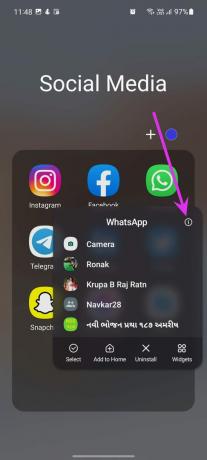
2. lépés: Megnyílik a WhatsApp információs menüje. Érintse meg a Force Stop elemet alul, és függessze fel az összes WhatsApp-pal kapcsolatos tevékenységet Androidon.
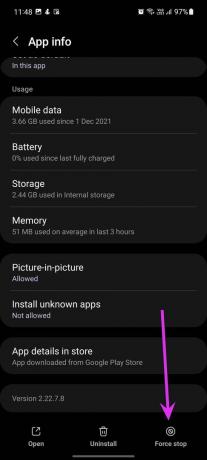
Nyissa meg újra a WhatsApp-ot, és próbáljon meg videót küldeni.
6. WhatsApp gyorsítótár törlése (Android)
A WhatsApp gyorsítótáradatokat gyűjt Androidon, hogy az alkalmazás gyorsabban és érzékenyebben fusson. A gyakorlat gyakran lelassul, ha a rendszer abnormális mennyiségű adatot gyűjt össze. Törölnie kell a WhatsApp gyorsítótárat Androidon.
1. lépés: Koppintson hosszan a WhatsApp alkalmazás ikonjára, és nyissa meg az információs menüt.
2. lépés: Lépjen a Tárhely menübe, és válassza a Gyorsítótár törlése lehetőséget.

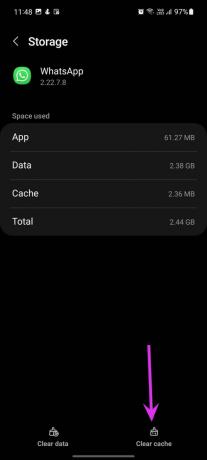
7. Ellenőrizze a WhatsApp állapotát
A WhatsApp gyakran szembesül leállásokkal. Amikor a WhatsApp szerverek leállással néznek szembe, Ön nem tud egyetlen üzenetet sem küldeni, nemhogy egy teljes videót.
Látogatás downdetektor és keresse meg a WhatsApp szolgáltatás állapotát a probléma megerősítéséhez.
8. Frissítse a WhatsApp-ot
A WhatsApp gyakran ad ki alkalmazásfrissítéseket új funkciókkal és hibajavításokkal. Nyissa meg az App Store vagy a Google Play Store áruházat, és frissítse a WhatsApp alkalmazást a legújabb verzióra.
Videók megosztása a WhatsApp-on
Van egy másik trükk a nagyméretű videók WhatsApp-on való küldésére is. Tekintse meg bejegyzésünket kiváló minőségű videók küldése WhatsApp-on keresztül. Melyik trükk működött a WhatsApp videóproblémáinak megoldásában? Ossza meg tapasztalatait az alábbi megjegyzések részben.
Utolsó frissítés: 2022. március 14
A fenti cikk olyan társult linkeket tartalmazhat, amelyek segítenek a Guiding Tech támogatásában. Ez azonban nem befolyásolja szerkesztői integritásunkat. A tartalom elfogulatlan és hiteles marad.

Írta
Parth korábban az EOTO.tech-nél dolgozott, és műszaki hírekkel foglalkozott. Jelenleg szabadúszóként dolgozik a Guiding Technél, ahol alkalmazások összehasonlításáról, oktatóanyagokról, szoftvertippekről és trükkökről ír, és mélyen belemerül az iOS, Android, macOS és Windows platformokba.



